玩家在追求更流畅的视觉体验和更高的游戏性能时,升级显卡是提升PC性能的有效途径之一。然而,仅仅更换硬件并不足以发挥新显卡的全部潜力,正确的驱动程序更新同样至关重要。本文将详细介绍电脑显卡怎么升级的方法,并提供显卡驱动更新的详细步骤。
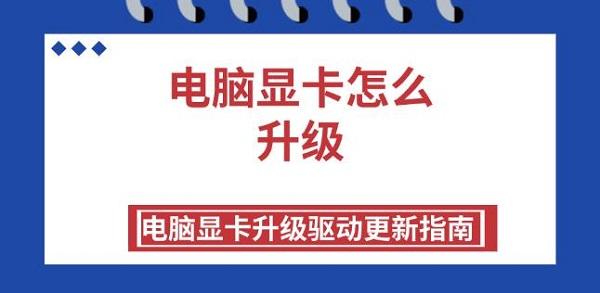
一、显卡升级前的准备工作
1、确定升级需求
①、评估您的需求:是需要更好的游戏性能,还是专业图形设计能力?
②、研究市场上的显卡型号,对比规格和性能,选择适合您需求的显卡。
2、检查兼容性
①、确认主板的PCI-E插槽类型(如PCI-E x16)与新显卡匹配。
②、检查电源供应器的功率是否足够,以及是否具备必要的电源接口(如8-pin或6-pin)。
3、准备工具
准备螺丝刀和其他可能需要的工具,用于拆卸旧显卡和安装新显卡。

二、显卡升级安装步骤
1、断电与释放静电
关闭电脑并拔掉所有电源线,触摸接地物体释放身体静电,防止静电损坏硬件。
2、移除旧显卡
①、打开机箱,找到显卡所在位置,松开固定螺丝和PCI-E插槽上的锁定开关。
②、轻轻拔出旧显卡,注意不要用力过猛。
3、安装新显卡

①、将新显卡对准PCI-E插槽,确保对齐后平稳推入,直到显卡与插槽完全接触。
②、固定显卡螺丝,连接必要的电源线。
4、重新连接外部设备
重新连接显示器和其他外设,确保所有连接稳固。
5、开机测试
接通电源,启动电脑,进入系统检查新显卡是否被正确识别。
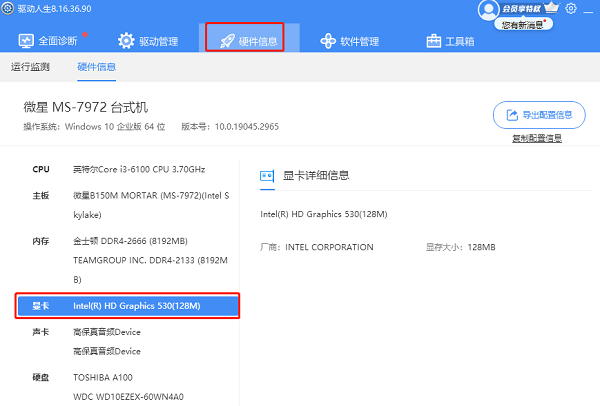
三、显卡驱动升级更新流程
1、备份当前驱动
在更新前,建议使用驱动备份工具(如DriverPack Solution或Double Driver)备份当前驱动,以防万一。
2、访问驱动人生自动更新
通过“驱动人生”软件可以自动根据电脑显卡型号下载最新的驱动程序。步骤如下:

 好评率97%
好评率97%  下载次数:5333893
下载次数:5333893 ①、安装打开“驱动人生”切换到-驱动管理栏目,点击立即扫描选项;
②、软件会自动识别显卡型号,推送相应的驱动更新到列表,用户选择升级驱动便可以;
③、用户只需要等待下载安装即可,安装完成之后重启电脑生效。
3、手动更新驱动
①、在设备管理器中找到“显示适配器”,右键点击您的显卡,选择“更新驱动程序”。
②、选择“浏览我的计算机以查找驱动程序软件”,指向下载好的驱动程序文件夹,完成更新。
4、重启电脑
更新驱动后,重启电脑,让系统完全应用新的驱动程序。
以上就是电脑显卡怎么升级,电脑显卡升级驱动更新指南。如果遇到网卡、显卡、蓝牙、声卡等驱动的相关问题都可以下载“驱动人生”进行检测修复,同时驱动人生支持驱动下载、驱动安装、驱动备份等等,可以灵活的安装驱动。



